小巧便携修图神器,随时随地灵魂绘画 — Wacom 和冠 PTH-460 Intuos Pro 数位板 S号
〇、说在前面
Hello,我是柴刀~
作为一只经常画画的平面设计狗,柴刀在家日常使用的是PTH-660 Intuos Pro M号数位板,之前在大妈有写过开箱。
但是问题来了,比13寸MBP还大一圈的数位板,在外出携带时总觉得不够轻巧。尤其是需要带出去现场修图的情况下,一块更加轻巧的数位板就成为了首要需求。
于是购入了Wacom 和冠 PTH-460 Intuos Pro 数位板 S号~
▽▼ 本文主角。
一、购买理由
目前市场上数位板的大品牌有Wacom、友基、汉王等。但就口碑和质量而言,Wacom几乎是最优胜者。
Wacom的产品从低到高可以分为 One by Wacom, Intuos, IntuosPro, Cintiq, Cintiq Pro,MSP六个系列,其中前三个系列是数位板,Cintiq, Cintiq Pro是数位屏,MSP是数位屏+电脑的一体机。
· One by Wacom:柴刀入门时就是使用的这个系列的板子~是目前价格和功能都最入门的数位板,也叫做学习板。价格便宜,压感和手感都不错~
· Intuos:Intuos 系列其实就是Bamboo系列的延续,有多个颜色可选,还有非常少女心的樱花粉CTL-6100~
· Intuos Pro: Intuos Pro 面向的是专业人士,快捷键、倾斜识别功能都很强大,笔画的流畅性、压感都是数位板中的佼佼者,有S/M/L三种尺寸,行业大牛很多在用。蓝牙功能是小桌面的福音~
· Cintiq/Cintiq Pro: Cintiq Pro系列标配4k液晶数位屏,一般来说可以根据工作空间的大小选择屏幕尺寸,是专业画师必备。Cintiq系列目前最亲民的屏,dtk-1661只要4000多元。
· MSP:是最高端系列,也就是不用再外接电脑直接移动使用啦。
二、外观展示
数位板本体、数位笔、数位笔基座、数据线、说明书,是包装盒内的主要内容。
▽▼ 大合照。
数位板的三围:269 x 170 x 8毫米,数位笔绘图区域:160 x 100毫米,重量仅450g。底部上下各有一条很长的防滑垫,放在桌子上非常稳定,不会打滑。
▽▼ 数位板本体。
左侧排布有6枚用户可自定义的Express Keys快捷键,中部一枚圆形触控环。按钮中部有凸起,便于手指定位。
▽▼ 按键区域。
再看两侧,左侧有1枚触控开关,选择是否开启多指触控。该功能可在大多数软件中使用平移、缩放、旋转等手势功能。
▽▼多指触控开关。
▽▼ 右侧为数据线插孔。
数位笔为Wacom Pro Pen 2,偏粗,形状符合人体工学设计。笔握处为橡胶材质,不打滑。侧面排布一大一小两枚自定义功能按键,尾端为橡皮擦。无线无源,具有灵敏的8192级压力感应、倾角识别以及几乎无滞后的笔迹跟踪。
▽▼ 数位笔。
数位笔基座可以将笔插入其中,也有凹槽便于平放。基座整体偏重,较低的重心让数位笔有了一个稳固的家。
▽▼数位笔基座。
拧开基座又是别有洞天,十支替换笔芯排布其中(6个标准笔尖、4个毛毡笔尖)。利用底部的孔洞可以很方便的取下数位笔内的笔芯。
▽▼ 数位笔基座内部。
长约2m的USB数据线,连接数位板一头的是Type-C接口。贴心的直角转角设计,让线材走向更贴近数位板,同时不易磨损。
▽▼ 数据线。
三、与M号对比
主要的差异体现在数位板尺寸、绘图区域面积、重量、以及快捷键的数量上。在性能上几乎没有差异,做了一张表格希望可以更清楚的呈现。
▽▼ S号与M号对比表格。
对比来看,尺寸和绘图区域都更小的S号,更满足外出携带的轻便需求,并更适合修图操作。尺寸和绘图区域都更大的M号,更适合放在家中进行高精度的绘画。
▽▼ 数位板及绘图区域大小。
▽▼ 快捷键数量的不同。
▽▼ 同款数位笔。
四、使用体验
1.软件
▽▼ 登录官方网站获取驱动。
▽▼ 在Wacom桌面中心内,可以进行丰富的设置。
▽▼ 数位板方向调整。
▽▼ 各项设置。
2.蓝牙连接
不想连接数据线时,长按圆形按钮开启数位板蓝牙模式。
▽▼ 与电脑进行连接。
蓝牙连接模式下,手感几乎没有延迟,仍然非常流畅,且没有断线情况出现。
▽▼ 蓝牙模式绘制。
3.绘画体验
灵敏的8192级压力感应,让线条变化更加生动。倾角识别以及几乎无滞后的笔迹跟踪,绘画时一气呵成。
▽▼ 配合各类笔刷产生丰富线条变化。
▽▼ 流畅笔触。
▽▼ 多指触控一例演示。
▽▼ 触控环调节画布大小。
▽▼ 尾部橡皮擦功能。
▽▼ 随手画一只皮卡丘。
▽▼ 为朋友绘制小头像。
▽▼ 其中的绘制过程。
4.修图体验
比13寸的MBP小一大圈,重量也仅有450克,携带出门用于修图则是非常方便啦。星巴克的小圆桌,马路边窄窄的石台都能化身为修图的办公桌。
修痘痘时,用数位笔画选区,下笔精准。
▽▼ 来修一下瑕疵。
▽▼ 液化脸部自然也是不在话下。
五、总结
柴刀认为这是一块便于外出携带、适合有绘画/修图需求人群的进阶型数位板。
1.轻巧便携。269 x 170 x 8毫米的大小,450g的重量,丝毫不给包包增添负担。
2.8192级压感。落笔精确,感觉不到延迟和视差,对线条的粗细把控到位。
3.自定义程度高。6枚自定义快捷键、设置自由度高,画笔的各项设置充足。
4.多指触控。手势操作自由度高,提升作画的快捷度。
5.蓝牙连接。抛开数据线的束缚,让作画更加随心所欲。
以上。




















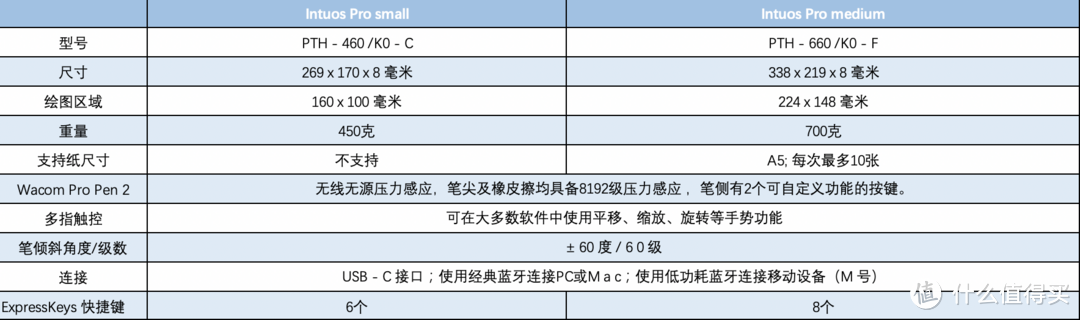



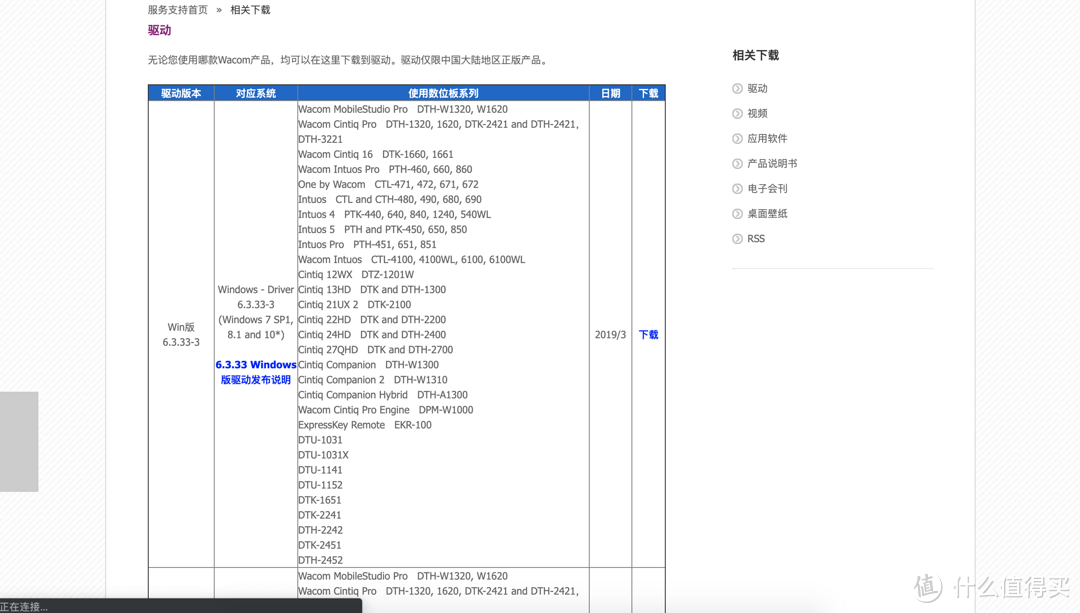
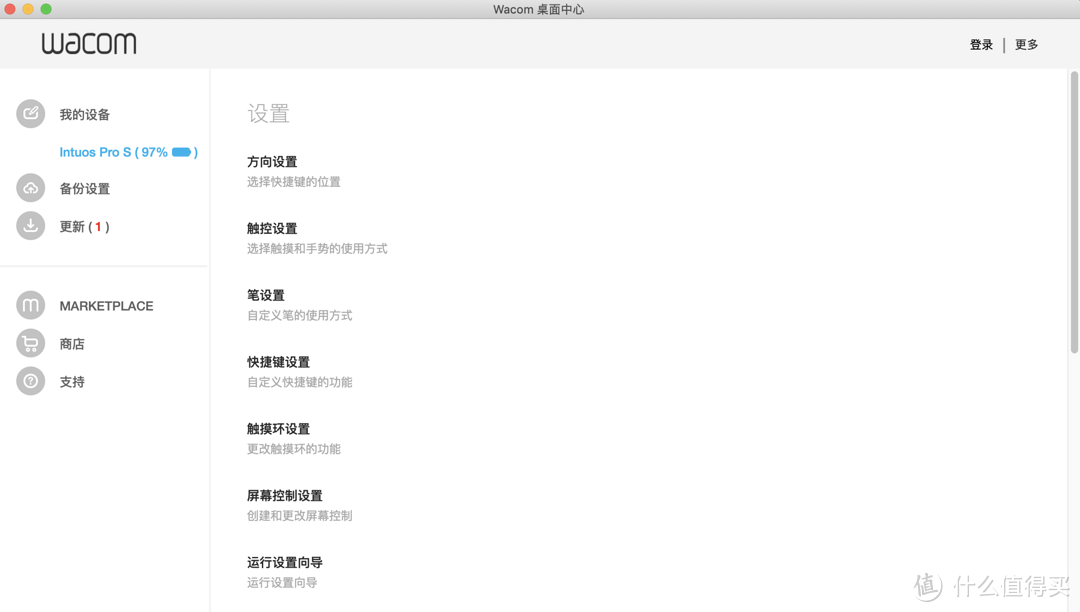

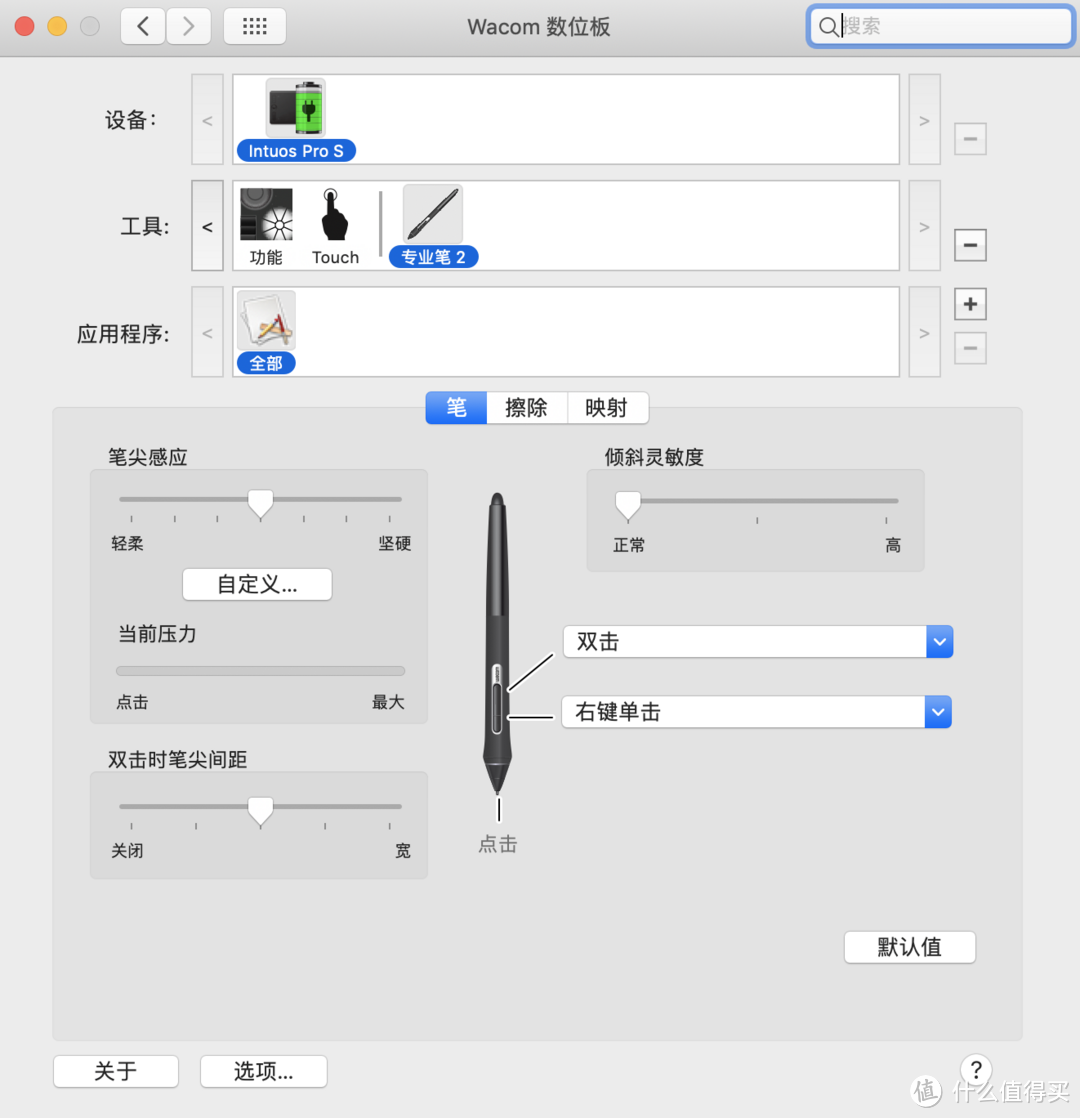

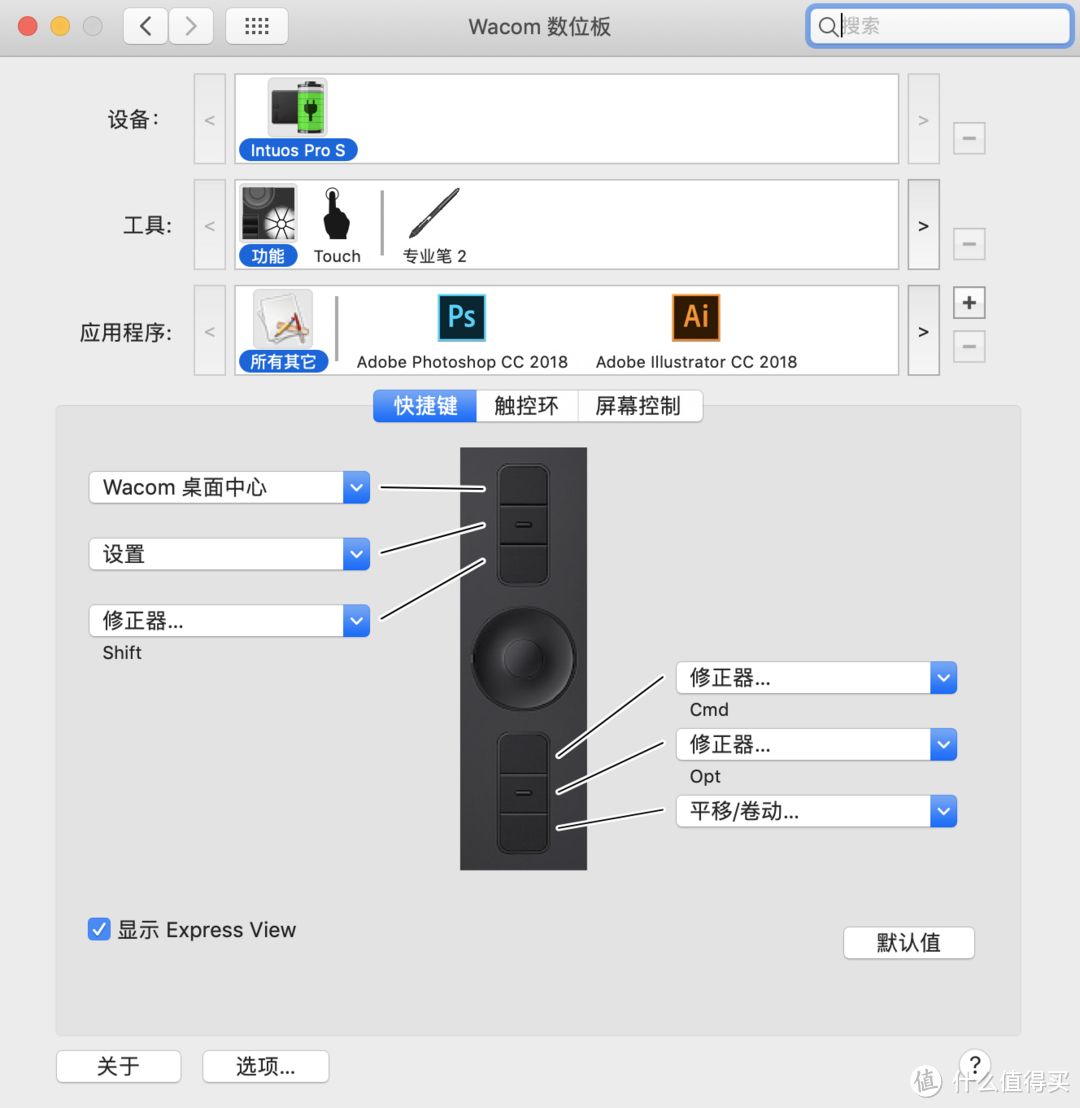

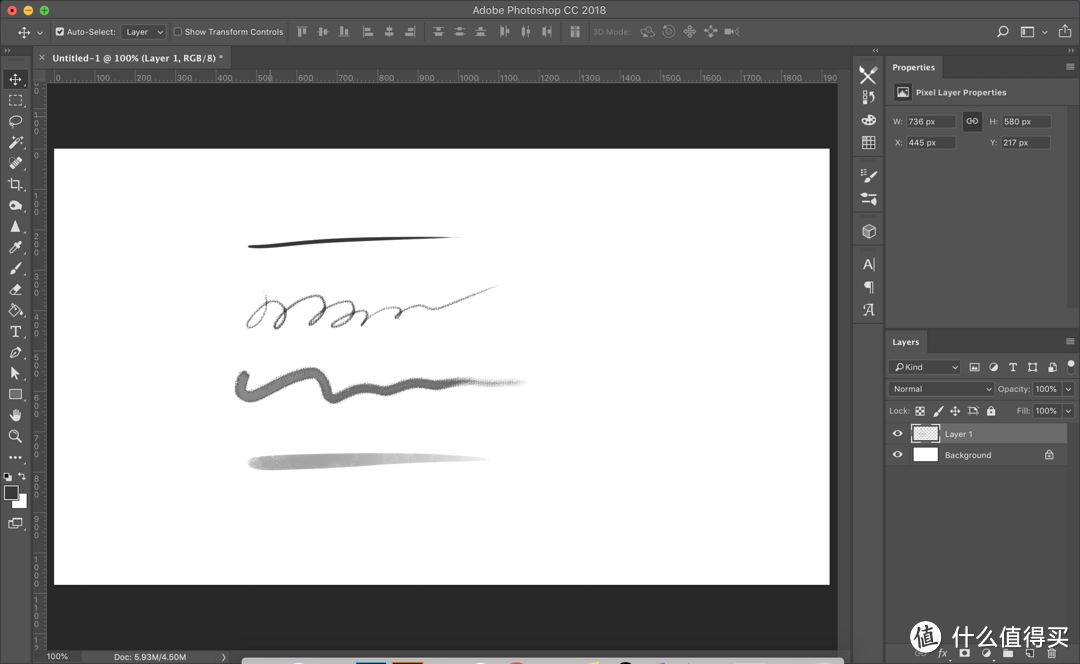





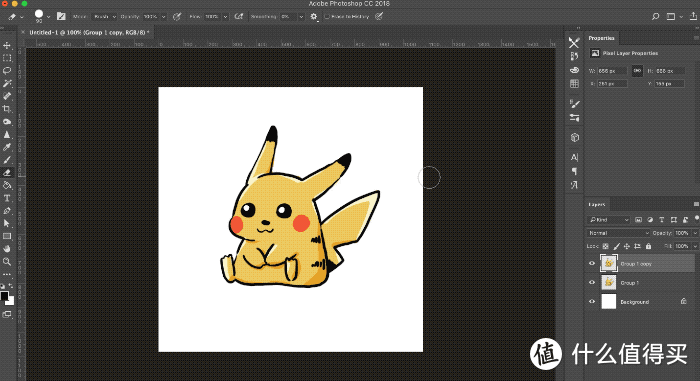







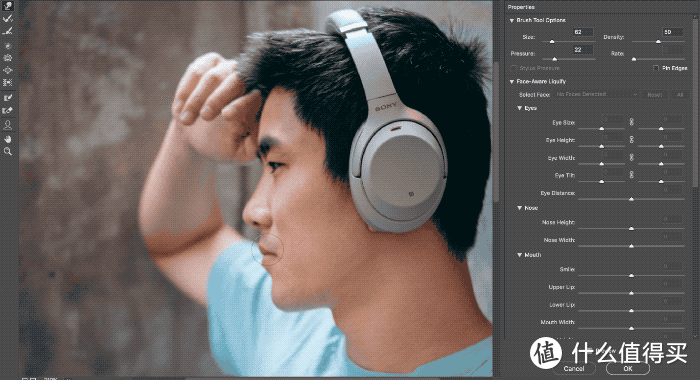

























































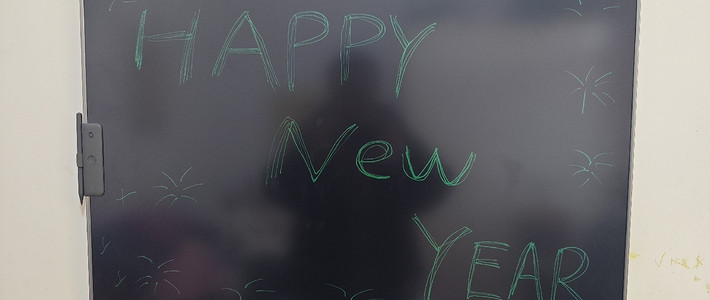






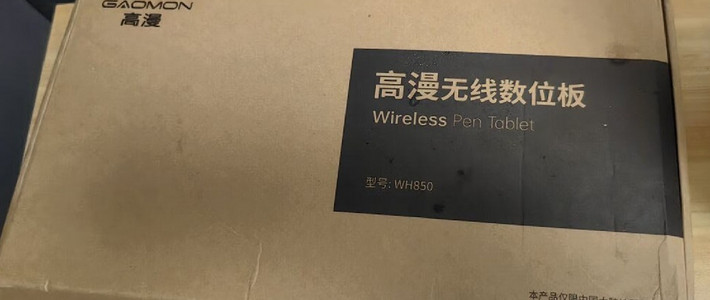



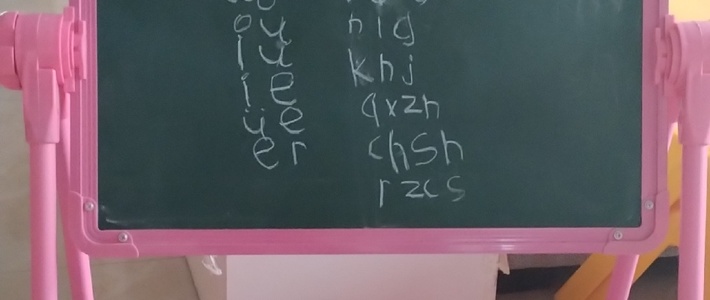







































值友3756905968
校验提示文案
饕餮好难写
校验提示文案
黑色de琴弦
校验提示文案
猫儿
校验提示文案
衰懒de猫
校验提示文案
Fire火火火火
校验提示文案
Pianissimo
校验提示文案
深圳郭富城
校验提示文案
toon
校验提示文案
值友4583038936
校验提示文案
cardnms
校验提示文案
想取的名字已被占用
校验提示文案
andylo
校验提示文案
指数
校验提示文案
石头996
校验提示文案
离恨天0911
校验提示文案
Dchris
校验提示文案
尘世启示录
校验提示文案
夕唯
校验提示文案
悲伤的青蛙
校验提示文案
安妮的仙境
校验提示文案
值友4402934430
校验提示文案
衰懒de猫
校验提示文案
红军战士潘冬子
校验提示文案
值友4583038936
校验提示文案
值友7209449632
校验提示文案
值友4110312499
校验提示文案
我想做厉害的摄影师
校验提示文案
原小豹
校验提示文案
souren
校验提示文案
逗比的我
校验提示文案
toon
校验提示文案
Pianissimo
校验提示文案
值友4096861357
校验提示文案
打饼子
校验提示文案
值友2861561179
校验提示文案
Fire火火火火
校验提示文案
悲伤的青蛙
校验提示文案
夕唯
校验提示文案
尘世启示录
校验提示文案